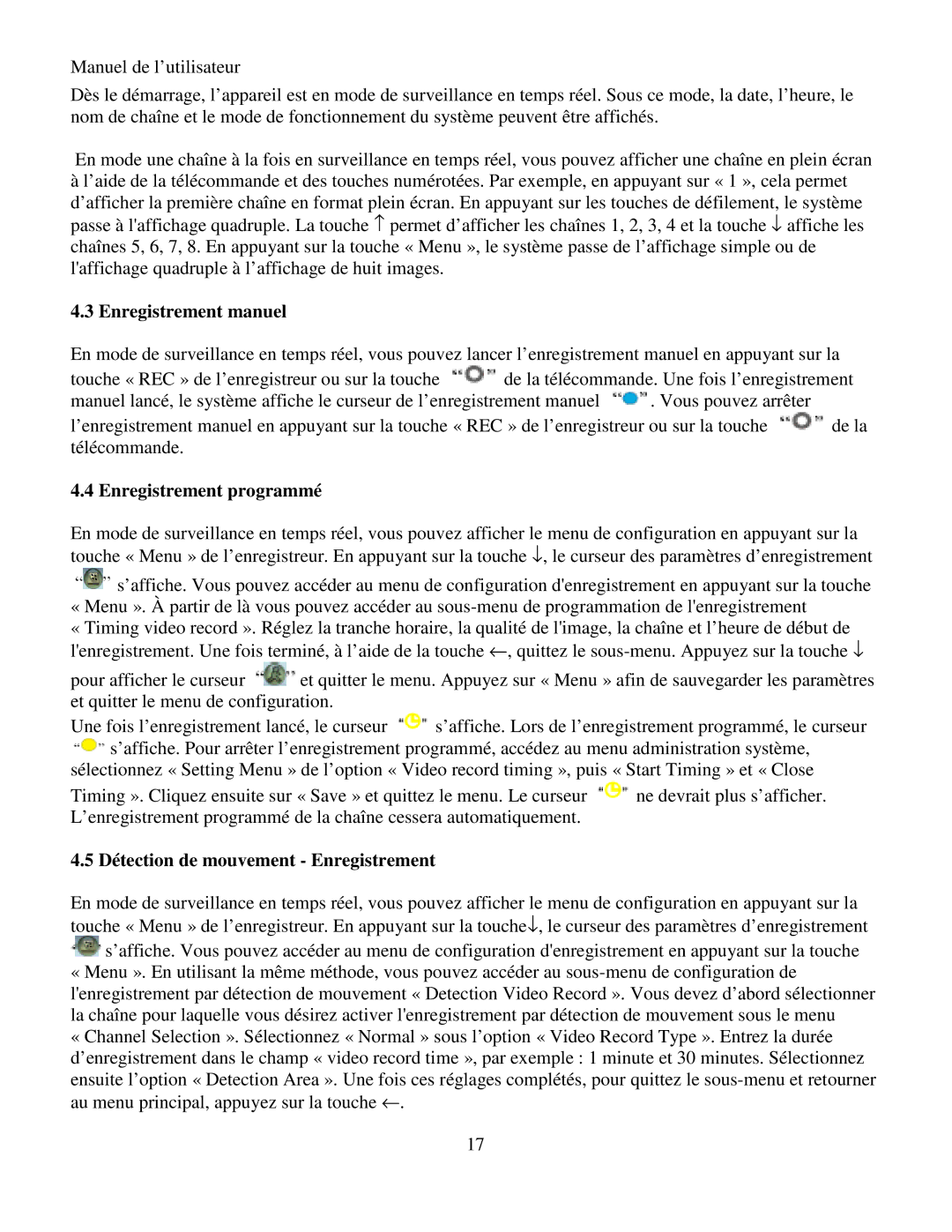Manuel de l’utilisateur
Dès le démarrage, l’appareil est en mode de surveillance en temps réel. Sous ce mode, la date, l’heure, le nom de chaîne et le mode de fonctionnement du système peuvent être affichés.
En mode une chaîne à la fois en surveillance en temps réel, vous pouvez afficher une chaîne en plein écran
àl’aide de la télécommande et des touches numérotées. Par exemple, en appuyant sur « 1 », cela permet d’afficher la première chaîne en format plein écran. En appuyant sur les touches de défilement, le système passe à l'affichage quadruple. La touche ↑ permet d’afficher les chaînes 1, 2, 3, 4 et la touche ↓ affiche les chaînes 5, 6, 7, 8. En appuyant sur la touche « Menu », le système passe de l’affichage simple ou de l'affichage quadruple à l’affichage de huit images.
4.3 Enregistrement manuel
En mode de surveillance en temps réel, vous pouvez lancer l’enregistrement manuel en appuyant sur la
touche « REC » de l’enregistreur ou sur la touche ![]() de la télécommande. Une fois l’enregistrement
de la télécommande. Une fois l’enregistrement
manuel lancé, le système affiche le curseur de l’enregistrement manuel ![]() . Vous pouvez arrêter
. Vous pouvez arrêter
l’enregistrement manuel en appuyant sur la touche « REC » de l’enregistreur ou sur la touche ![]() de la télécommande.
de la télécommande.
4.4 Enregistrement programmé
En mode de surveillance en temps réel, vous pouvez afficher le menu de configuration en appuyant sur la touche « Menu » de l’enregistreur. En appuyant sur la touche ↓, le curseur des paramètres d’enregistrement
![]() s’affiche. Vous pouvez accéder au menu de configuration d'enregistrement en appuyant sur la touche
s’affiche. Vous pouvez accéder au menu de configuration d'enregistrement en appuyant sur la touche
«Menu ». À partir de là vous pouvez accéder au
«Timing video record ». Réglez la tranche horaire, la qualité de l'image, la chaîne et l’heure de début de
l'enregistrement. Une fois terminé, à l’aide de la touche ←, quittez le
pour afficher le curseur ![]() et quitter le menu. Appuyez sur « Menu » afin de sauvegarder les paramètres et quitter le menu de configuration.
et quitter le menu. Appuyez sur « Menu » afin de sauvegarder les paramètres et quitter le menu de configuration.
Une fois l’enregistrement lancé, le curseur ![]() s’affiche. Lors de l’enregistrement programmé, le curseur
s’affiche. Lors de l’enregistrement programmé, le curseur ![]() s’affiche. Pour arrêter l’enregistrement programmé, accédez au menu administration système, sélectionnez « Setting Menu » de l’option « Video record timing », puis « Start Timing » et « Close
s’affiche. Pour arrêter l’enregistrement programmé, accédez au menu administration système, sélectionnez « Setting Menu » de l’option « Video record timing », puis « Start Timing » et « Close
Timing ». Cliquez ensuite sur « Save » et quittez le menu. Le curseur ![]() ne devrait plus s’afficher. L’enregistrement programmé de la chaîne cessera automatiquement.
ne devrait plus s’afficher. L’enregistrement programmé de la chaîne cessera automatiquement.
4.5 Détection de mouvement - Enregistrement
En mode de surveillance en temps réel, vous pouvez afficher le menu de configuration en appuyant sur la touche « Menu » de l’enregistreur. En appuyant sur la touche↓, le curseur des paramètres d’enregistrement ![]() s’affiche. Vous pouvez accéder au menu de configuration d'enregistrement en appuyant sur la touche
s’affiche. Vous pouvez accéder au menu de configuration d'enregistrement en appuyant sur la touche
«Menu ». En utilisant la même méthode, vous pouvez accéder au
«Channel Selection ». Sélectionnez « Normal » sous l’option « Video Record Type ». Entrez la durée d’enregistrement dans le champ « video record time », par exemple : 1 minute et 30 minutes. Sélectionnez ensuite l’option « Detection Area ». Une fois ces réglages complétés, pour quittez le
17